

By Vernon Roderick, Last Update: January 9, 2018
"Wie kann ich gelöschte Daten von meinem neuen Sony-Telefon wiederherstellen?
Ich bin vor ein paar Monaten zu einem Sony-Handy gewechselt und kann ehrlich sagen, dass es ziemlich gut ist. Ich liebe es, wie es ziemlich benutzerfreundlich ist und wie es so ziemlich alles hat, was ich brauche. Ich habe es einigen meiner Freunde letzte Nacht geliehen, die wirklich an die Schnittstelle gewöhnt waren und gut, eine Sache führte zu einer anderen und sie haben letztendlich eine Menge Zeug gelöscht. Einige Fotos, einige Nachrichten und sogar einige Kontakte. Ich weiß, dass sie es nicht so gemeint haben, aber es ist immer noch ein bisschen mühsam, danach zu suchen. Gibt es eine Möglichkeit, die zurück zu bekommen? Ich würde sie wirklich gerne auf meinem Handy haben oder so. "
Sony ist ohne Zweifel eine der bekanntesten Tech-Marken auf dem heutigen Markt. Es wäre schwer, jemanden zu finden, der den Namen Sony in der heutigen Zeit nicht kennt. So ist es kein Wunder, dass Sony auch in die Welt der Mobiltelefone eingestiegen ist. Mit seiner Xperia-Linie ist Sony weiterhin ein starker Konkurrent für die Top-Handys, die auf dem Markt verfügbar sind. Wie die anderen Marken wie Apfel, Samsung und mehr, Sony mag sich rühmen, einige der fortschrittlichsten Mobiltelefone zu haben, die Verbrauchern zur Verfügung stehen, und Benutzer können dies bestätigen. Da die Technologie mit alarmierendem Tempo voranschreitet, schreiten auch Mobiltelefone voran, und Sony lässt sich natürlich nicht zurücklassen.

Wiederherstellen gelöschter Daten von Sony-Telefon
So gut wie Smartphones sind, vor allem Sony-Geräte, ist es immer noch möglich, zu verbessern. Einige Probleme wie fehlende Daten oder Informationen, z. B. Textnachrichten, Anruflisten, Fotos oder mehr, sind einige der Dinge, die wir noch nicht vollständig vermeiden können. In der Tat, hier sind einige der Hauptgründe für den Verlust von Daten auf Mobiltelefonen:
Fehlerhafter Benutzer - Es könnte ein Freund oder Familienmitglied sein, das sich gerade dein Sony-Handy ausborgt, ähnlich wie in der obigen Geschichte, aber das Ergebnis ist dasselbe. Einige Dateien wurden gelöscht, sollten aber nicht gelöscht werden. Unglücklicherweise, als der Eigentümer der Einheit, wer auch immer die Schuld hat, bist du derjenige, der am kurzen Ende des Stocks übrig bleibt.
Beschädigte Daten - Die Liste der Gründe, warum Daten beschädigt werden, ist viel zu lang und wir können leider nichts dagegen tun. Wir müssen nur darauf vorbereitet sein, indem wir eine Sicherungskopie erstellen oder einen Weg finden, um die Informationen wiederherstellen zu können. Wie? Nun, lesen Sie weiter und Sie werden einen Weg finden, es wiederherzustellen.
Neuformatierung von Problemen - Es passiert ab und zu, du musst nur dein Handy zurücksetzen, ein sehr, sehr hartes Zurücksetzen und du musst alles bald zurückbekommen. Das einzige Problem ist, dass du vergessen hast, alles zu sichern, oder?
Gestohlenes Telefon - Sie sind leider Besitzer eines fehlenden oder gestohlenen Telefons. Während Sie sich damit abgefunden haben, die Sony-Einheit nicht zurück zu bekommen, möchten Sie zu Ihrer Bestürzung immer noch Ihre Daten zurückhaben.
Kaputtes Telefon - Ähnlich wie beim vorherigen Problem handelt es sich hier eher um ein Hardwareproblem als um eine Software, die das Problem für Sie besonders schwierig macht, da Sie nur diese Informationen zurückbekommen möchten.
Natürlich gibt es noch eine Reihe anderer Möglichkeiten, Daten auf Ihrem Handy zu verlieren, das ist nicht nur ein Problem, das nur Sony Marke verfolgt, sondern betrifft fast alle oder alle Mobiltelefone auf dem Markt. Das Hauptproblem ist jetzt, wie erhalten Sie Ihre Informationen zurück?
Teil 1. Option 1: Gelöschte Daten vom Backup abrufenTeil 2. Option 2: FoneDog Android Datenrettung für gelöschte Daten von Sony wiederherstellenVideohandbuch: Wiederherstellen gelöschter Daten von Sony Mobile Phone
Hoffentlich haben Sie eine SD-Karte und es steht Ihnen immer noch zur Verfügung. Die SD-Karte hat die Daten möglicherweise gespeichert, wenn Sie vor dem Löschen oder Entfernen eine Sicherungskopie erstellt haben. Dies erleichtert die Arbeit und Sie müssen lediglich die SD-Karte an einen Computer oder Laptop anschließen und die Informationen erneut finden. Auf der anderen Seite, wenn Sie ein Sony Xperia Gerät verwenden, vielleicht, vielleicht haben Sie die Xperia Companion Software verwendet, die mit dem Gerät geliefert wird. Es wird auf einem Computer oder Laptop installiert und hilft Ihnen, Ihre Dateien zu sichern, wenn Sie das Sony Xperia an den Computer oder Laptop anschließen. Dies ist eine weitere gute Möglichkeit, um Daten wiederherzustellen, die Sie möglicherweise an einem regnerischen Tag platziert haben. Dies ist jedoch etwas, das die meisten Leute nicht wirklich benutzen und es ist normalerweise etwas, das großartig wäre, aber ein wenig Zeit braucht, um es zu tun. Angenommen, Sie sind Teil der Gruppe von Personen, die keine der Sicherungsmethoden durchgeführt haben, haben Sie immer noch eine verfügbare Option für Sie.
Ähnlich wie der Name sagt, FoneDog Android Datenrettung ist in der Lage, Daten wiederherzustellen, die an eine Reihe von Android-Geräten verloren gegangen sind, Sony ist natürlich Teil der Liste. Tatsächlich bietet FoneDog Android Data Recovery die Möglichkeit, Verbindungen zu über 6000 + -Modellen von Android-Geräten herzustellen. Das Hauptziel von FoneDog Android Data Recovery ist es, auf Daten zugreifen zu können, die aufgrund eines Fehlers oder versehentlichen Löschens nicht mehr verfügbar sind. FoneDog Android Data Recovery kann über ein Telefon nach kürzlich gelöschten oder älteren Dateien suchen, sofern diese nicht vollständig vom Telefon gelöscht oder überschrieben wurden. Wenn wir etwas löschen, das noch nicht vollständig von unseren Handys entfernt ist, schwebt es ziellos in einem virtuellen Bereich, dem es zugewiesen ist, bis dieser bestimmte Bereich einige neue Informationen speichern muss oder ein Programm oder eine Anwendung vorhanden ist Befiehlt wie ein Cleaner, dass die gelöschten Daten vollständig entfernt werden. Bis eines dieser beiden Szenarien eintritt, hat FoneDog Android Data Recovery immer noch die Möglichkeit, die Informationen für Sie wiederherzustellen. Befolgen Sie diese einfachen Schritte, um sicherzustellen, dass FoneDog Android Data Recovery dazu in der Lage ist:
Gratis Download Gratis Download
Laden Sie FoneDog Android Data Recovery herunter und installieren Sie es auf einem Computer oder Laptop. Bitte stellen Sie sicher, dass es keine Verbindungsprobleme zwischen diesem Computer oder Laptop und Ihrem Sony-Mobiltelefon gibt.
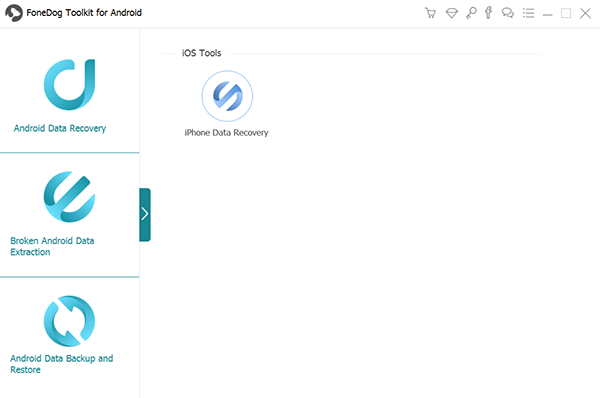
Verbinden Sie das Sony-Mobiltelefon mit dem Computer oder Laptop und führen Sie FoneDog Android Data Recovery aus. Wie bereits erwähnt, wenn der Computer oder Laptop keine Probleme hat, werden Sie keine Bedenken mit diesem Schritt auftreten.

FoneDog Android Data Recovery fordert Sie dann auf, Ihr Sony-Mobiltelefon auf "Debugging-Modus"Das ist die Standard-Betriebsverfahren, so dass Sie sich keine Sorgen machen müssen. Bitte folgen Sie den Anweisungen, um Ihr Telefon zu solchen einstellen. Dies wird FoneDog Android Data Recovery zu finden, dass Floating-Daten, die früher erwähnt wurde, andernfalls, wenn du stellst es nicht auf "Debugging-Modus"FoneDog Android Data Recovery ist nicht in der Lage, einen gründlichen Scan durchzuführen und kann seine Aufgabe nicht ordnungsgemäß ausführen. Vorausgesetzt, Sie haben die Aufforderung nicht erhalten, ist Ihr Sony-Telefon wahrscheinlich bereits auf"Debugging-Modus"Und Sie müssen diesen Prozess nicht noch einmal durchführen.

Der beste Teil über FoneDog Android Data Recovery ist, dass Sie eine Reihe von Optionen haben und Dinge wie Nachrichten wiederherstellen können, Kontakte Nummern, Anruflisten, Fotos, Videos und vieles, vieles mehr. Für jetzt wählen wir "Kontakte"und fortfahren. Es steht Ihnen frei, mehr zu wählen, dies kann jedoch die Dauer der Zeit, die 5 benötigt, beeinflussen. Bitte klicken Sie auf"Weiter" fortfahren.
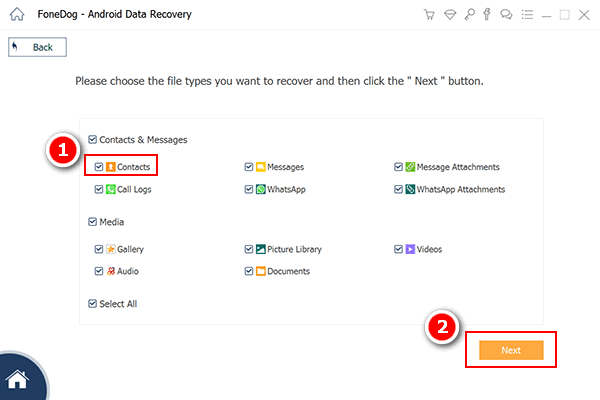
FoneDog Android Data Recovery scannt nun das Sony-Mobiltelefon. Wie bereits erwähnt, kann dies einige Zeit in Anspruch nehmen und hängt von der Datenmenge ab, die FoneDog Android Data Recovery zum Durchlesen benötigt. Dies gilt natürlich auch für den virtuellen Speicherplatz, den wir besprochen haben. Wenn Sie in Schritt 4 mehrere Datentypen für die Wiederherstellung ausgewählt haben, wird der Prozess möglicherweise verlängert. Warten Sie einige Sekunden oder Minuten, bis der Vorgang abgeschlossen ist. Trennen Sie unter keinen Umständen das Sony-Mobiltelefon vom Computer oder Laptop. Das Trennen der Verbindung während dieses Vorgangs kann zu Fehlern oder Datenverlusten führen. Obwohl Sie diese mithilfe von Fonedog Android Data Recovery wiederherstellen können, sollten Sie dies dennoch vermeiden.

Hinweis:
Bitte vergewissern Sie sich, dass das Sony Mobiltelefon eine ausreichende Batterielebensdauer hat, um den Scanvorgang abzuschließen. Wir empfehlen Ihnen, es in der Nähe von 100% oder mindestens 20% zu halten, um sicherzustellen, dass Ihr Mobiltelefon während des Scanvorgangs nicht plötzlich getrennt wird.
Nachdem der Scanvorgang abgeschlossen ist, können Sie die wiederhergestellten Daten in einem neuen Fenster anzeigen. Sie können jeden Eintrag als separate Entität in der Vorschau anzeigen und müssen jetzt nur noch die zu restaurierenden Einträge markieren und auf "genesen"Wie Sie feststellen werden, wenn Sie in Schritt 4 mehrere Optionen ausgewählt haben, können Sie leicht alle Daten auswählen, da sie zur einfacheren Anzeige getrennt sind.
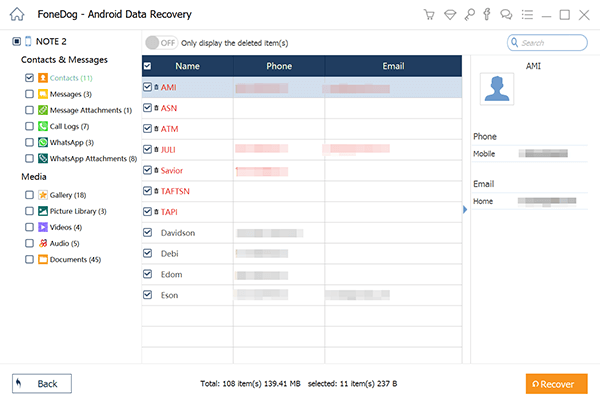
Gratis Download Gratis Download
Trennen Sie Ihr Sony-Mobiltelefon vom Computer oder Laptop. Jetzt sind Sie fertig und können Ihre Informationen wiederherstellen, obwohl Ihnen kein Backup zur Verfügung steht. Alles, was Sie brauchen, ist FoneDog Android Data Recovery und Ihr Mobiltelefon.
Hinterlassen Sie einen Kommentar
Kommentar
Android Data Recovery
Stellen Sie gelöschte Dateien von einem Android-Handy oder -Tablet wieder her.
Kostenlos Testen Kostenlos TestenBeliebte Artikel
/
INFORMATIVLANGWEILIG
/
SchlichtKOMPLIZIERT
Vielen Dank! Hier haben Sie die Wahl:
Excellent
Rating: 4.6 / 5 (basierend auf 60 Bewertungen)